一、系统环境
操作系统: CentOs 7
Tomcat版本:8
JDK版本:1.8
二、Tomcat设置
2.1 防止jenkins控制台出现乱码
vim tomcat/conf/server.xml
<Connector port="8080" protocol="HTTP/1.1" URIEncoding="UTF-8" acceptCount="300" maxThreads="300" useURIValidationHack="false" compression="on" connectionTimeout="20000" redirectPort="8443" />
2.2 改变jenkins主目录(看个人喜好,默认在/var/lib/jenkins)
部署jenkins的tomcat/bin/catalina.sh
export JENKINS_HOME="/data/jenkins"
三、安装maven
下载二进制编译包
http://maven.apache.org/download.cgi
tar -zxvf apache-maven-3.5.0-bin.tar.gz
mv apache-maven-3.5.0 maven
mv maven /data
vim /etc/profile.d/maven.sh
export MAVEN_HOME=/data/maven
export PATH=$MAVEN_HOME/bin:$PATH
source /etc/profile.d/maven.sh
mvn -v
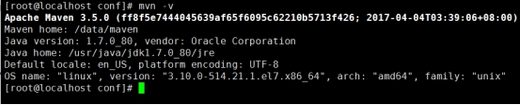
四、安装jenkins
下载jenkins的war包
Jenkins 下载网址: http://jenkins-ci.org/
将jenkins.war包放置在/tomcat/webapps下
启动tomcat
五、初始配置jenkins
5.1 解锁,密码在jenkins的主目录中
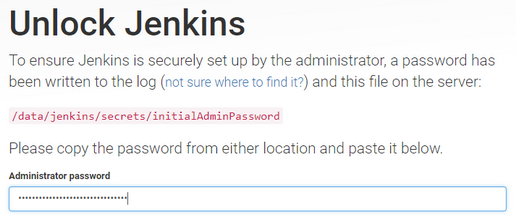
5.2 自定义安装插件(安装需要一段时间)
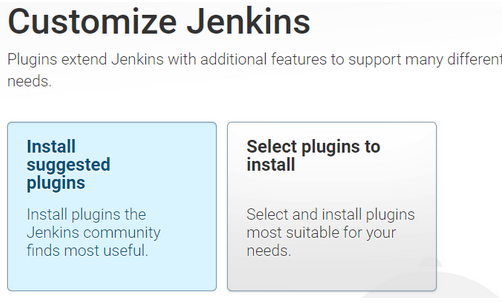
5.3 创建admin用户
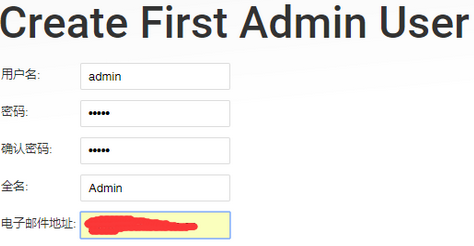
5.4 完成后登入
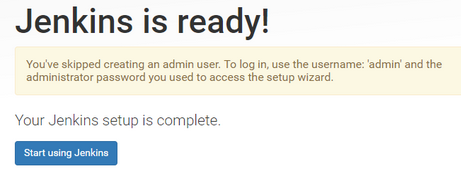
5.5 启用安全设置
会出现一个问题,启用后登入时会一直提示登入信息无效,请重试jenkins
1、打开JENKINS_HOME/config.xml文件
2、修改<useSecurity>true</useSecurity>为<useSecurity>false</useSecurity>
这样虽然可以解决登入的问题,但一直是匿名登入
解决办法,创建用户,在开启安全设置
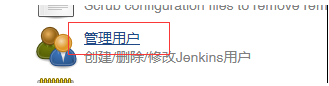
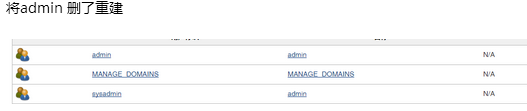
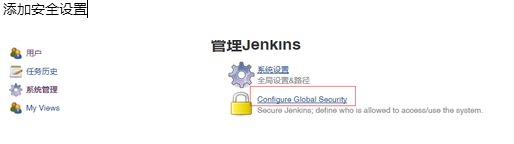
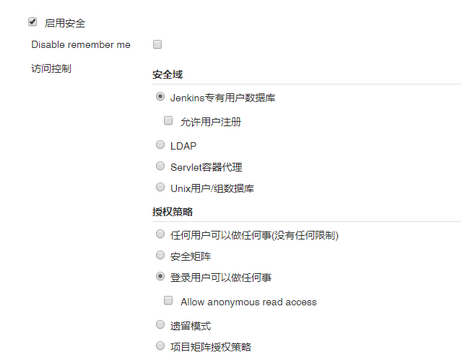
这样就可以使用用户名和密码登入了